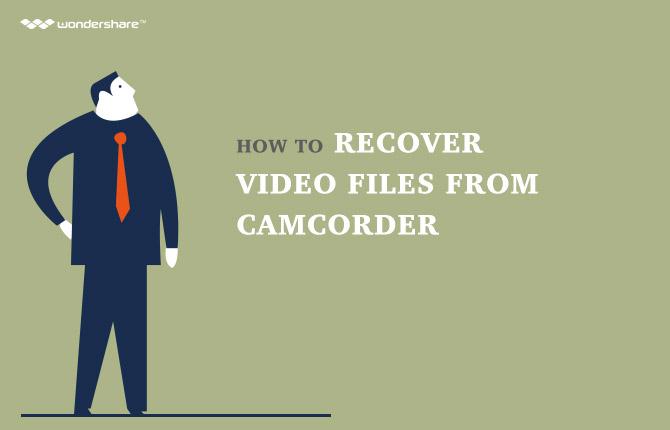1 Як я магу аднавіць выдаленыя файлы IMOVIE?

IMOVIE з'яўляецца найбольш магутным дадаткам для рэдагавання відэа на Mac. Вы можаце зрабіць усё, што відэа, якія вы хочаце з ім. Тым не менш, вашы файлы IMOVIE ўсё яшчэ могуць быць страчаныя з-за выдалення, вірусныя атакі або нават сістэмныя памылкі. Калі ў вас ёсць рэзервовая копія іх на вашым Mac або калі вы не ачысцілі ваш Mac смецця, вы можаце лёгка атрымаць іх без старонняй дапамогі. Але калі няма, то вам трэба прыкладанне для аднаўлення IMOVIE, каб вярнуць страчаныя файлы IMOVIE.
Wondershare аднаўлення дадзеных для Mac з'яўляецца лепшым рашэннем для аднаўлення IMOVIE для вас лёгка і бяспечна аднавіць IMOVIE. Гэта можа дапамагчы вам аднавіць выдаленыя файлы IMOVIE або аднавіць бібліятэку IMOVIE ўсяго 3 кроку. Гэта не мае значэння , калі вашы файлы IMOVIE былі страчаны з - за памылкі выдалення, фарматаванні або сістэмы, гэты інструмент можа дапамагчы вам.

- Аднаўленне страчаных або аддаленых файлаў, фатаграфій, аўдыё, музыку, электронныя лісты з любой прылады захоўвання эфектыўна, бяспечна і цалкам.
- Падтрымлівае аднаўленне дадзеных з каша, жорсткага дыска, карт памяці, флэш-дыска, лічбавы камеры і відэакамеры.
- Падтрымка для аднаўлення дадзеных для раптоўнага выдалення, фарматаванні, жорсткага дыска карупцыі, віруснай атакі, збою сістэмы ў розных сітуацыях.
- Папярэдні прагляд перад аднаўленнем дазваляе зрабіць селектыўнае аднаўленне.
- Падтрымліваюцца АС: Windows 10 / 8/7 / XP / Vista, Mac OS X (Mac OS X 10.6, 10,7 і 10,8, 10,9, 10,10 Yosemite, 10,10, 10,11 El Capitan, 10,12 Sierra) на ИМАК, MacBook, Mac Pro і г.д.
2 Як Аднаўленне аддаленых файлаў IMOVIE
Перад тым, як пачаць аднаўленне IMOVIE, калі ласка, не ўстанаўлівайце дадатак на падзел або тым, што вашыя файлы IMOVIE былі страчаны з.
Крок 1 Выберыце тып файлаў , які вы жадаеце аднавіць
Запуск Wondershare IMOVIE Recovery для Mac . Каб аднавіць выдаленыя файлы IMOVIE, вам неабходна выбраць опцыю «Відэа» і далей.

Крок 2 Сканіраванне падзелу або тома , што Ваш IMOVIE файлы былі страчаны з
Далей праграма IMOVIE Recovery пакажа ўсе раздзелы або тома на вашым Mac. Вам проста трэба выбраць той, што вашыя файлы IMOVIE былі страчаны з і націсніце кнопку «Пуск», каб знайсці яго.

Калі файлы IMOVIE былі страчаныя з-за дыска фарматавання, перайдзіце ў раздзел «Deep Scan» пасля хуткага сканавання.

Крок 3 Аднаўленне аддаленых файлаў IMOVIE
Пасля сканавання, усё знойдзенае змесціва на вашым раздзел Mac будзе пералічана ў акне праграмы. Вы можаце праглядаць тэчку бібліятэкі IMOVIE, каб праверыць, колькі з вашых страчаных файлаў IMOVIE можа быць адноўлена.
Тады вам проста неабходна адзначыць файлы IMOVIE, якія вы хочаце аднавіць і націсніце кнопку 'Аднавіць', каб захаваць іх на ваш Mac.
Заўвага: Калі ласка , ня захаваць адноўленыя файлы на той жа дыск або дыск. Гэта можа перазапісаць арыгіналы і перапыніць працэс.

3 Як адрамантаваць пашкоджаныя відэа файлы IMOVIE
Часам вы можаце выявіць, што нават калі вы ў стане аднавіць файлы IMOVIE, яшчэ вы не можаце адкрыць іх з дапамогай відэапрайгравальнікі або ёсць некаторыя праблемы падчас прайгравання. That`s верагодна таму , што вашы iMovies файлы пашкоджаныя. Такім чынам, ёсць у любым выпадку , каб выправіць пашкоджанні і атрымаць відэа назад у нармальнае рэчышча? Вось гэта - лепшы інструмент відэа рамонту :

- Ліквідаваны праблемы відэа з карупцыяй шляхам аднаўлення загалоўка, кадраў, рух, працягласць і гукавых пашкоджанняў.
- Рамонт відэа файлаў на Windows, як WMV, ASF, MOV, MP4, M4V, 3G2, 3GP і F4V файлаў
- Рамонт відэа файлаў на Mac, як MP4, MOV, M4V, M4A і F4V
- Рамонт відэа захоўваецца на жорсткіх дысках, картах памяці і іншых носьбітаў інфармацыі
- Забяспечвае прагляд рамантуюцца відэа файлаў падтрымоўваных фарматаў файлаў.
- Ліквідаваны розныя разбэшчанасьці файла ў сістэмах OS X і АС Windows.
Наступная частка ўяўляе сабой падручнік крок за крокам для аднаўлення IMOVIE відэа файлаў
1 Запусціце праграму
Усталюйце інструмент Video Repair, а затым запусціць яго на сваім кампутары. У зыходным акне націсніце кнопку 'Аднавіць відэа », каб пачаць працэс аднаўлення відэа.

2 Імпарт пашкоджаных файлаў IMOVIE
Выберыце, а затым імпартаваць пашкоджаныя відэа файлы IMOVIE, націснуўшы кнопку «Дадаць».

3 Пачатак Рамонт
Націсніце кнопку 'Аднавіць', каб пачаць працэс Паслугі рамонту. Чым больш вашы файлы IMOVIE, тым больш спатрэбіцца, каб аднавіць іх. Звычайна гэты працэс будзе працягвацца на працягу 2-5 хвілін.

4 Папярэдні прагляд і захаваць адноўленыя відэа
Вы можаце прагледзець адноўленыя IMOVIE відэа файлаў з унутраным відэаплэер, калі вы ўпэўнены, што відэа 100% OK. Вы можаце націснуць кнопку «Захаваць», каб захаваць яго на свой кампутар.

відэа аднаўлення
- 1 Рэгенерацыя розных тыпаў відэа +
- 2 Аднаўленне відэа з розных сцэнарыя +
- 3 відэа Рамонт +